8 Android-eleitä, jotka saattavat tiedä
Android / / December 19, 2019
Miten selata välilehtiä Chromessa, helpompi työskennellä kuvia ja korjata kirjoitusvirheitä ilman ongelmia.
Kaikki seuraavat toiminnot testattu Android 9.0 Pie. Muissa versioissa käyttöjärjestelmän tai kolmannen osapuolen kuoret muutamia eleitä voi toimia eri tavalla tai ei lainkaan.
1. Double Pyyhkäise alaspäin näytön reunaan - täydellinen laajennus asetuspaneelin
Standard pyyhkäisemällä alas näytön yläreunassa näyttää vain tiedoksi. Työntää koko ylempi paneeli ja pääsy nopea järjestelmä setup, sinun täytyy tehdä toiselle pyyhkäisemällä. Mutta voit korvata nämä kaksi eleitä yhden - täsmälleen sama, mutta suorituskyky kahdella sormella. Tällainen kaksinkertainen huitaista etenee paneelin kokonaan.


2. Pitkä painallus ilmoituksen - nopean pääsyn ohjelman asetukset
Jos yksi ohjelmista alkaa jatkuvasti lähetetäänkö on akuutti halu vähentää tai yksinkertaisesti sammuttaa. Tästä meidän on avattava sovellus ja kaivaa sitä löytää oikeat asetukset. Mutta voit klikata ilmoitusta ja pidä sormella muutama sekunti - painike näkyvät nopeasti usein käytettyjä asetuksia.

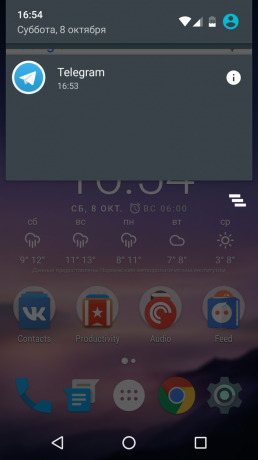
3. Vaakasuora pyyhkäisemällä pitkin osoitekenttään - vieritys välilehdet Chromessa
Voit vaihtaa Chromen välilehtiä, sinun on ensin klikata luku määrän välilehtiä ja valitse haluamasi. Mutta on olemassa vaihtoehtoinen menetelmä, jolla se on kätevä siirtää viereiseen välilehden. Tarpeeksi tekemistä pyyhkäisemällä vasemmalle tai oikealle, liu'uttamalla sormea osoiteriville.
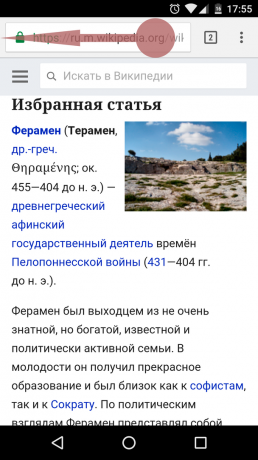
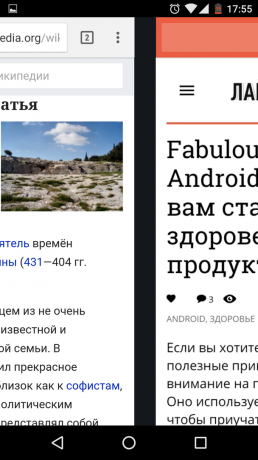
4. Pitkä paina vapautuspainiketta - siirry vikasietotilassa
Jos laite alkaa hidastua ja uudelleenkäynnistys ei auta, on aiheellista testata se toimii vikasietotilassa. Tässä tilassa, kone ei vaikuta kolmannen osapuolen ohjelmia, joten niiden aiheuttamat ongelmat helpompi poistaa. Mennä vikasietotilaan pitämällä virtapainiketta kunnes painiketta "sammutus" ilmestyy näyttöön. Pidätä kosketa sitä - näkee toisen tarjouksen mennä vikasietotilassa.


5. Nipistä ja pitkä painallus Google Valokuvat - kätevä Kuvansäädin
eleet Google Kuvat yksinkertaistavat käyttöä älypuhelin. Esimerkiksi voit nopeasti vaihtaa näyttömuodon kuvien nipistää jopa menemättä alavalikkoon. Riitä vähentämään ja nostaa kaksi sormea kuvan päälle listan, ja sovellus vaihtaa näkymän Normaali, yksi päivä, kuukausi, vuosi.


Lisäksi voit nopeasti valita useita kuvia. Voit tehdä tämän, pidä koskettavat yhden toivotuista kuvia eikä nostamatta sormea näytöltä liu'uttamalla sitä muille.

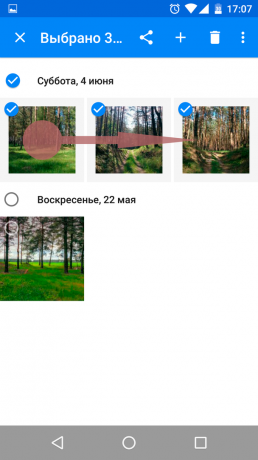
6. Kaksoisnapsautus kartalle ja pystysuorat pyyhkäisemällä - zoomaamalla Google Maps
Mittakaavan kartat perinteisen ele - pinch - ole kovin kätevää liikkeellä, kun pidät älypuhelinta yhdellä kädellä. Kehittäjät ovat ottaneet huomioon tähän vivahde ja lisäsi vaihtoehtoisella tavalla. Jos haluat muuttaa kartan kokoa yhdellä sormella, paina sitä kahdesti ja nostamatta sormea liu'uttamalla sitä ylös tai alas. Mittakaava muuttuu.


7. Triple paina ja pyyhkäise - zoomaus käyttöliittymä ja kuva
Jos haluat nopeasti nähdä pieni osa valokuvan tai lukea pieni fontti on sivusto, jossa standardi zoom ei toimi, voit käyttää piilossa ele. Tehdä tämän painamalla kolme kertaa näytöllä, ja nostamatta sormi, tehdä pyyhkäisemällä eri suuntiin. Mutta tapa työskennellä, jos ennalta aktivoida vaihtoehto "Suurennuseleet" in "ominaisuudet" älypuhelimessa vaihtoehtoja.
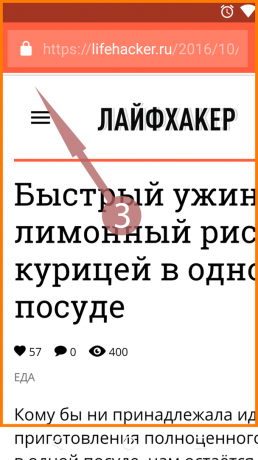
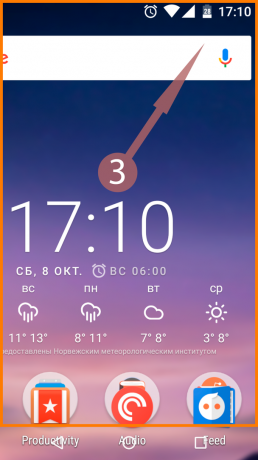
8. Vaakasuora pyyhkäisemällä välilyönti - kursorin ohjaus Google Näppäimistö
Kun kirjoitettua tekstiä kirjoitusvirhe hiipii sisään, meidän täytyy saada sormea haluttuun paikalla pieniä kirjaimia, korjata sen. On lievästi sanottuna, ei kovin helppoa. Onneksi voit ohjata kursoria paljon helpompi tapa. Yksinkertaisesti liu'uttamalla sormea tilat, ja kohdistin siirtyy pitkin tekstiä.

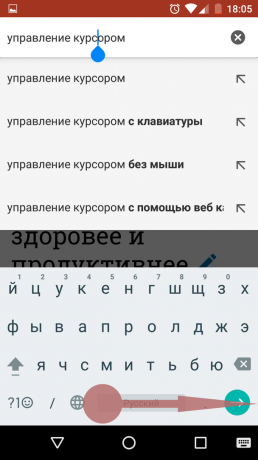
Ehkä tiedät toiset eivät ole ilmeistä eleitä? Osuus kommentit!
katso myös🧐
- 8 parasta sovelluksia Android puhdistukseen roskia ja tarpeettomia tiedostoja
- 10 näppäimistöt Android tilalle standardin
- Mitä sovelluksia Android asentaa uuteen gadget

